

|
本站电脑知识提供应用软件知识,计算机网络软件知识,计算机系统工具知识,电脑配置知识,电脑故障排除和电脑常识大全,帮助您更好的学习电脑!不为别的,只因有共同的爱好,为软件和互联网发展出一分力! word怎么制作三线图呢,话说不少用户都在咨询这个问题呢?下面就来小编这里看下三线表word的画法步骤吧,需要的朋友可以参考下哦。 打开一个WORD文档。 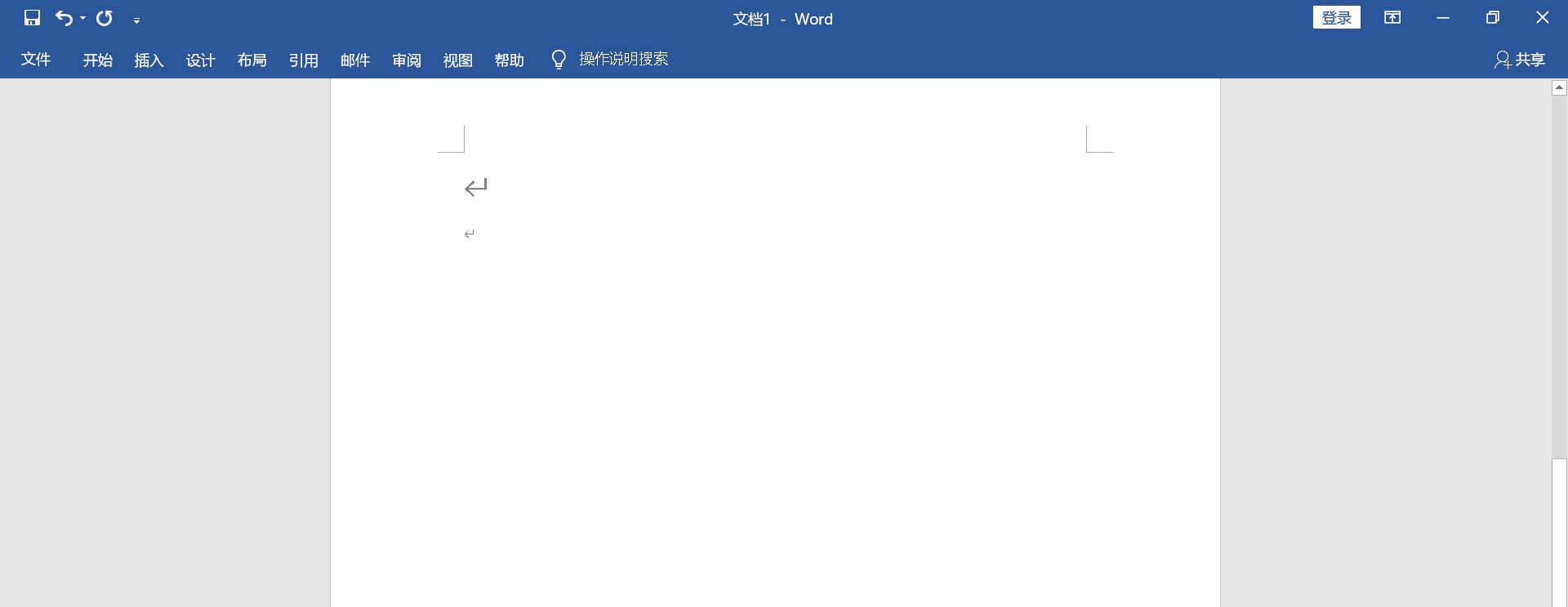
点击菜单栏上“插入-表格”,在文档内插入表格。 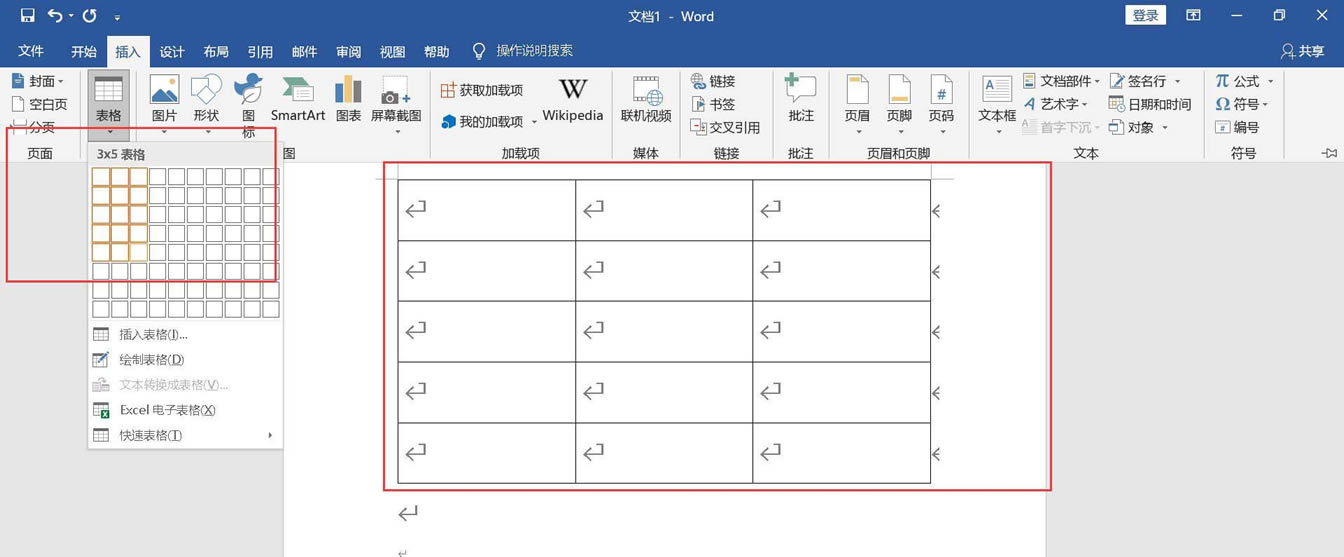
在表格内输入文字内容。 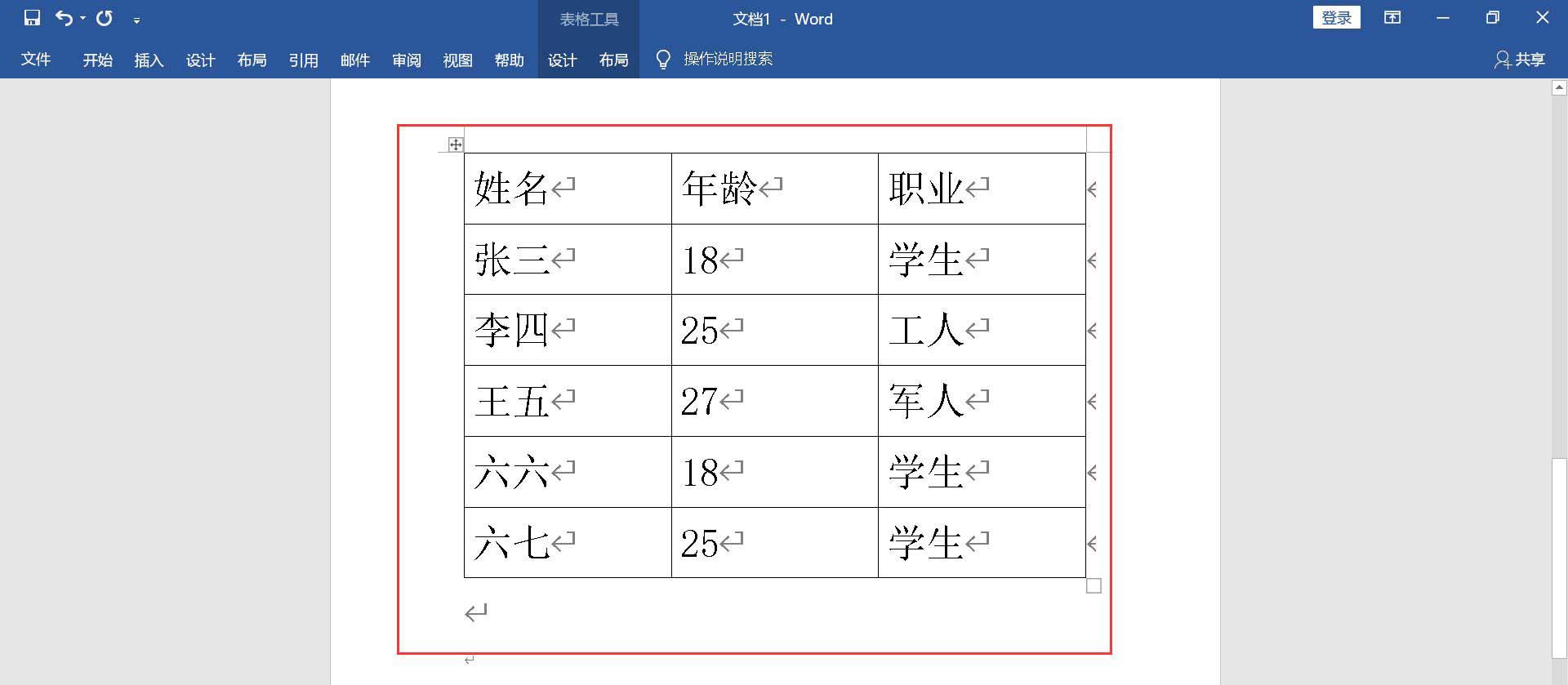
选中表格,点击菜单栏上“开始-菜单-边框”,下拉选择无边框,去除表格的框线。 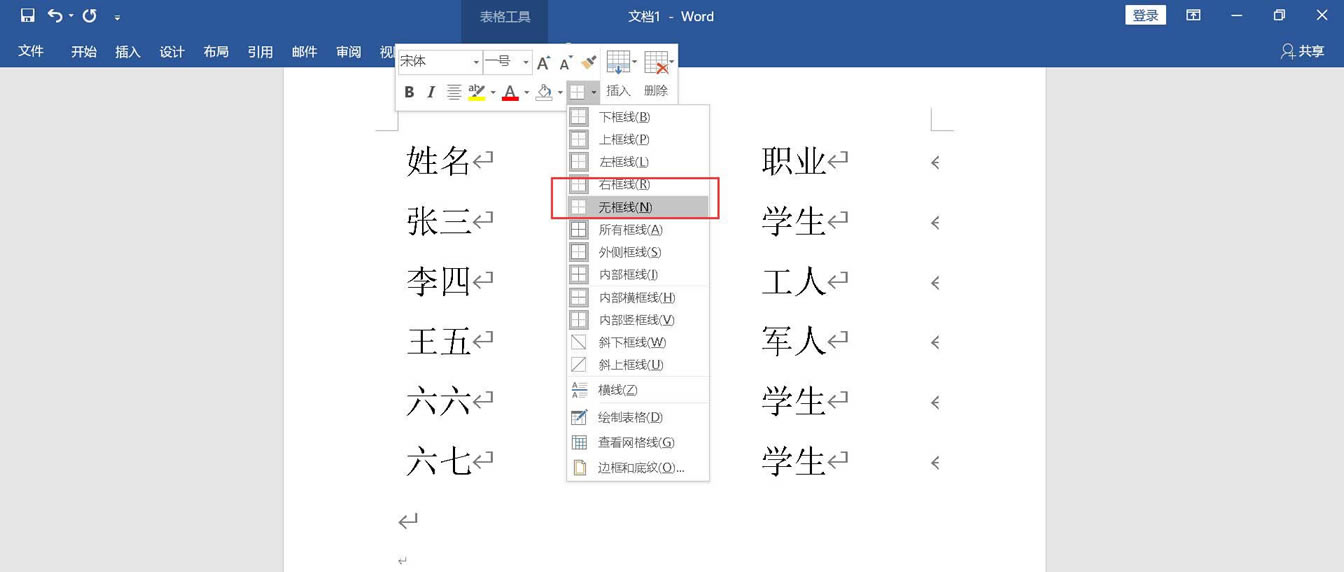
选中整个表格,点击菜单栏上“设计-页面边框”。 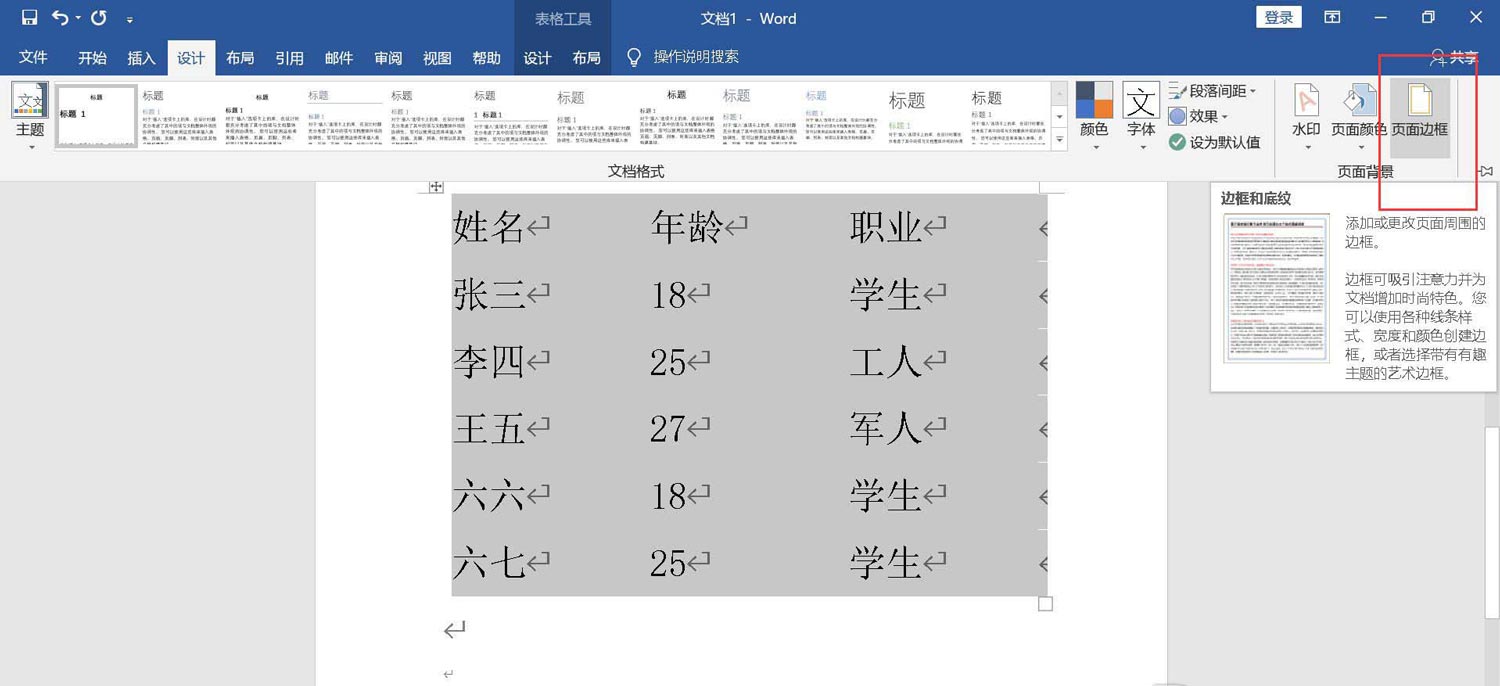
在打开的对话框里选择“边框”界面,在宽度位置选择粗的线条,并点击预览框里的上下两边,添加粗线。 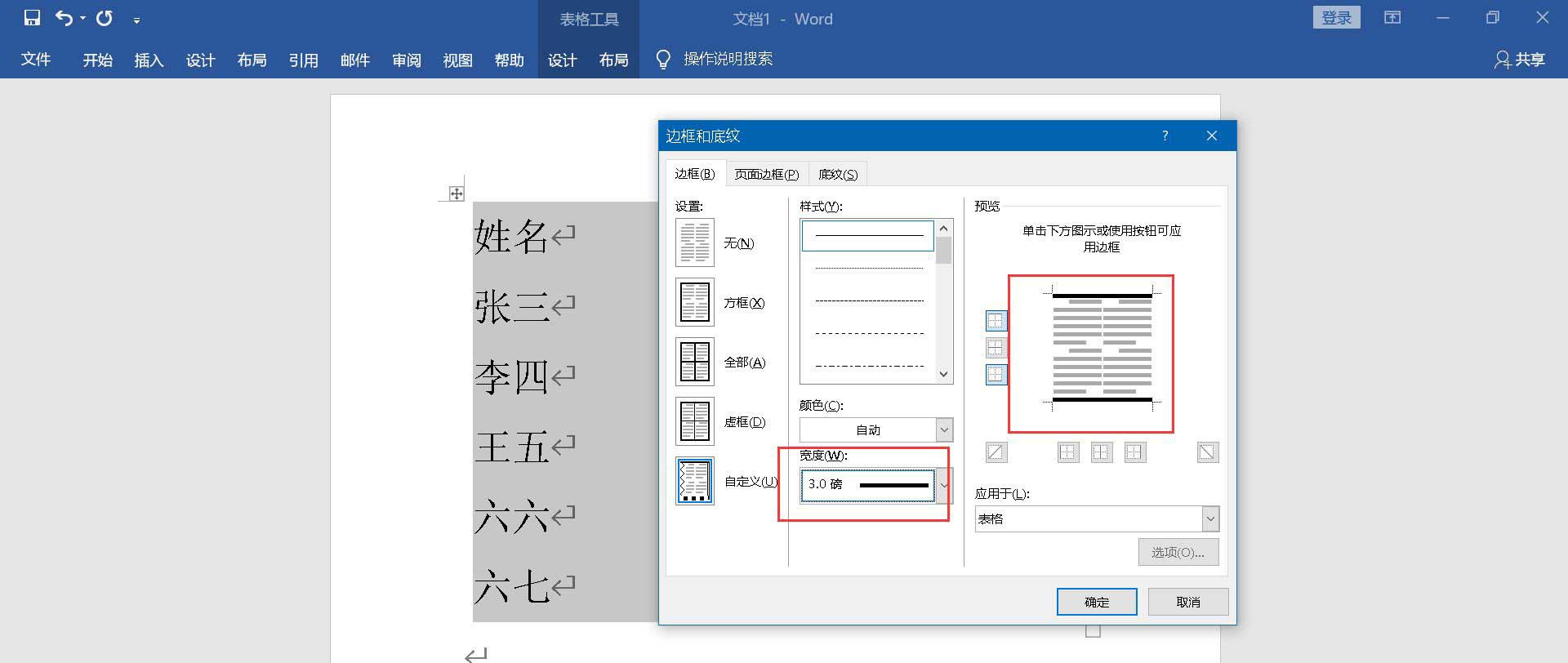
确认对话框后,选中第一行,点击菜单栏上的“设计-页面边框”,在边框界面,选择细线,添加到预览框下边。 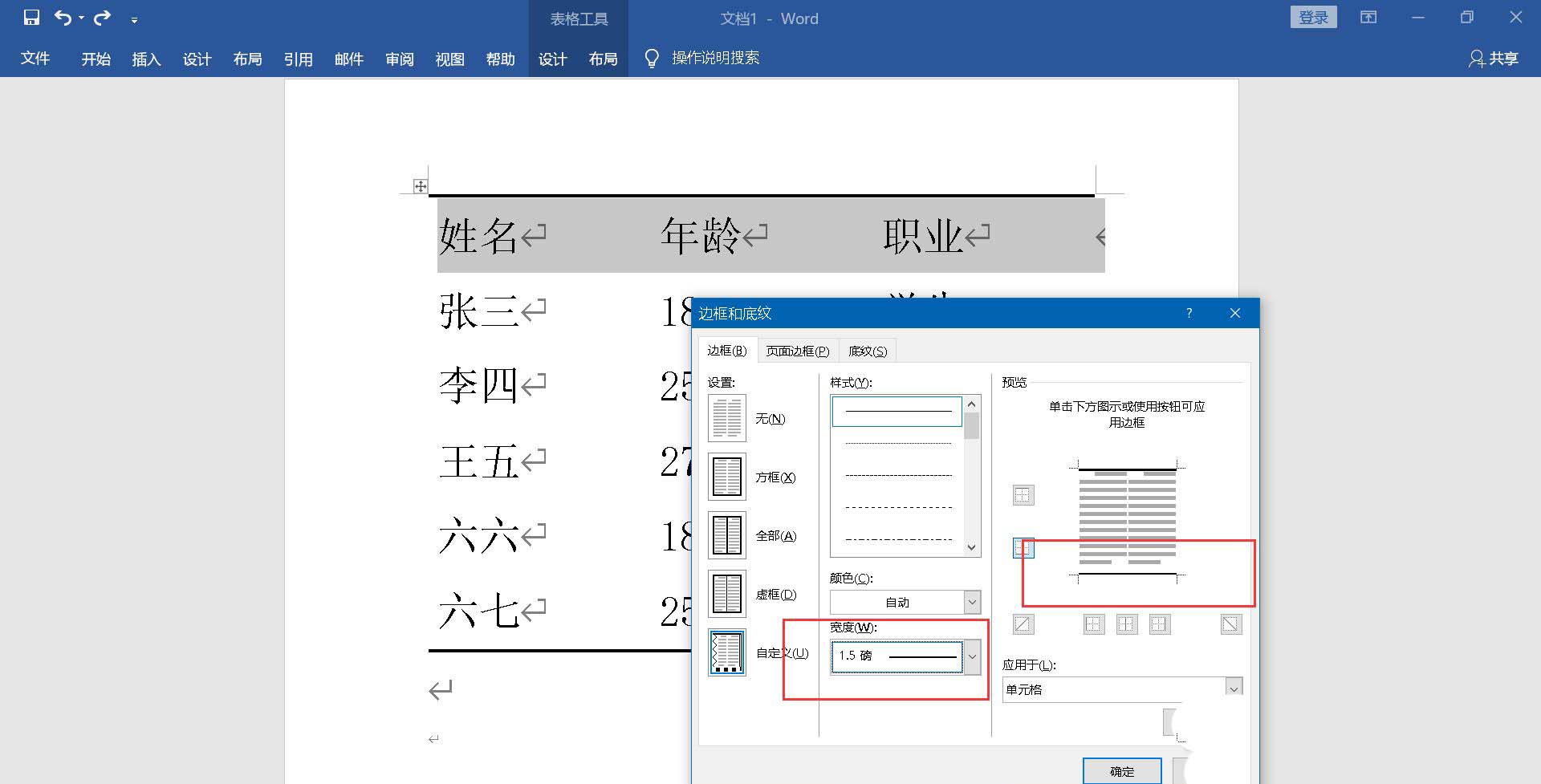
确认对话框后,查看文档,三线图做好了。 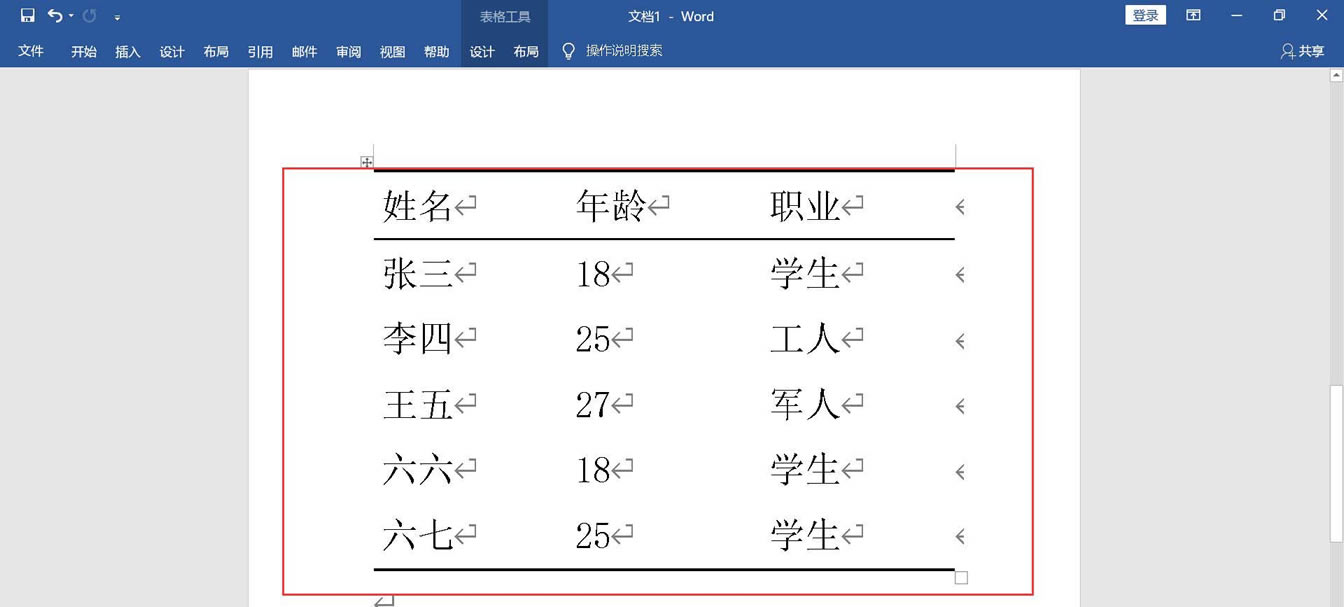
以上就是三线表word的画法,希望大家喜欢哦。 学习教程快速掌握从入门到精通的电脑知识 |
温馨提示:喜欢本站的话,请收藏一下本站!